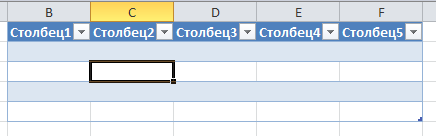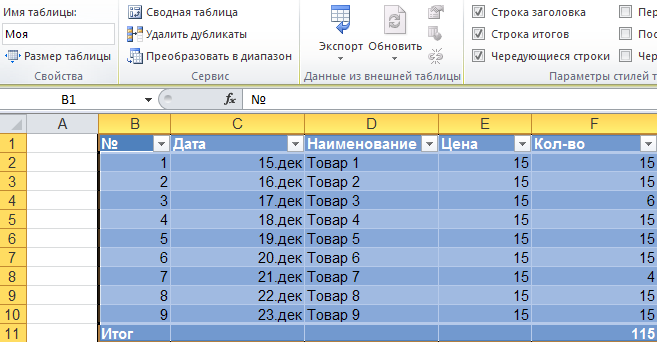Для добавления на лист новой таблицы со стилем по умолчанию выполните следующие действия:
1. На листе выделите диапазон ячеек, которые необходимо включить в таблицу. Ячейки могут быть как пустыми, так и содержать данные.
2. Выполните одно из следующих действий:
Ø На вкладке Вставка в группе Таблицы нажмите кнопку Таблица
Ø Нажмите комбинацию клавиш [CTRL]+[L] на клавиатуре.
Ø Нажмите комбинацию клавиш [CTRL]+[T] на клавиатуре.
3. В окне диалога Создание таблицы проверьте правильность указанного диапазона (Рисунок 4.6).
4. Если выбранный диапазон содержит данные, которые требуется использовать в качестве заголовков столбцов таблицы, установите флажок Таблица с заголовками.

Рисунок 4.6. Создание таблицы
5. Если флажок Таблица с заголовками не установлен, в заголовках таблицы будут отображаться имена по умолчанию – Столбец1, Столбец2 и т.д. (Рисунок 4.7). Чтобы изменить имя по умолчанию, выберите соответствующий заголовок по умолчанию и введите в него нужный текст.
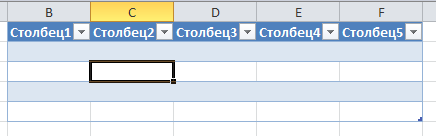
Рисунок 4.7. Таблица с заголовками столбцов по умолчанию
! После создания таблицы становится доступен набор инструментов Работа с таблицами с вкладкой Конструктор. С помощью инструментов на вкладке Конструктор можно настраивать и изменять таблицу.
! Вкладка Конструктор видна лишь в том случае, если в таблице выбрана какая-нибудь ячейка.
! При преобразовании таблицы в диапазон все ссылки на ячейки изменяются на соответствующие ссылки стиля A1.
Преобразование диапазона в Таблицу
Если у вас имеется диапазон ячеек, который вы хотите преобразовать в таблицу, выполните следующие действия:
1. Выделите на листе диапазон пустых ячеек или ячеек с данными, которые требуется быстро преобразовать в таблицу.
2. На вкладке Главная в группе Стили выберите команду Форматировать как таблицу.
! При выборе команды Форматировать как таблицу таблица будет вставлена автоматически.
3. В разделе Светлый, Средний или Темный выберите нужный стиль таблицы. Если в выделенном диапазоне есть данные, которые необходимо отображать как заголовки таблицы, выберите стиль, в котором предусмотрен заголовок.
! Все созданные пользовательские стили таблицы доступны в разделе Пользовательские.

Рисунок 4.8. Выбор стиля оформления таблицы
! При преобразовании диапазона в таблицу приложением Excel не выполняется автоматическая замена ссылок на ячейки этого диапазона соответствующими именами таблиц и ссылками на столбцы.
Задание имени Таблицы
При вставке таблицы на лист MS Excel задает для нее имя по умолчанию (Таблица1, Таблица2 и т. д.) на глобальном уровне книги или области.
Имя можно легко изменить, чтобы сделать его более осмысленным. Для этого:
1. Установите курсор в любую ячейку таблицы.
2. На вкладке Работа с таблицами: Конструктор в группе Свойства введите название таблицы в поле Имя таблицы ( Рисунок 4.9 ).
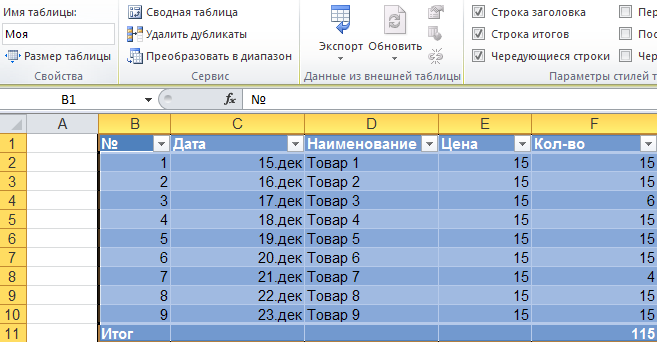
Рисунок 4.9. Задание имени таблицы
Удаление таблицы